
Johdanto Coreldrawiin
Tässä artikkelissa nähdään Coreldraw-ohjelman pääpiirteet. Se on perimmäinen digitaalinen 2D-graafisen suunnittelun ratkaisu. Yksinkertainen! Corel Draw on graafisen suunnittelun ohjelmisto, jonka Corel Corporation on kehittänyt vektorigrafiikan kehittämiseksi.
Verkko- ja painetut ilmoitukset, tuotesuunnittelu, arkkitehtoninen asettelusuunnittelu, eri alojen online-piirrostaiteilijat ja melkein kaikki ne kauniit visuaaliset piirteet, joita näemme ympärillämme joko puhelimissa tai lehdissä, ovat jossain vaiheessa olleet tai ovat suunnitellut Corel Draw.
CorelDraw-työkalut
Joten tyypillinen CorelDraw-ikkuna näyttää tältä.
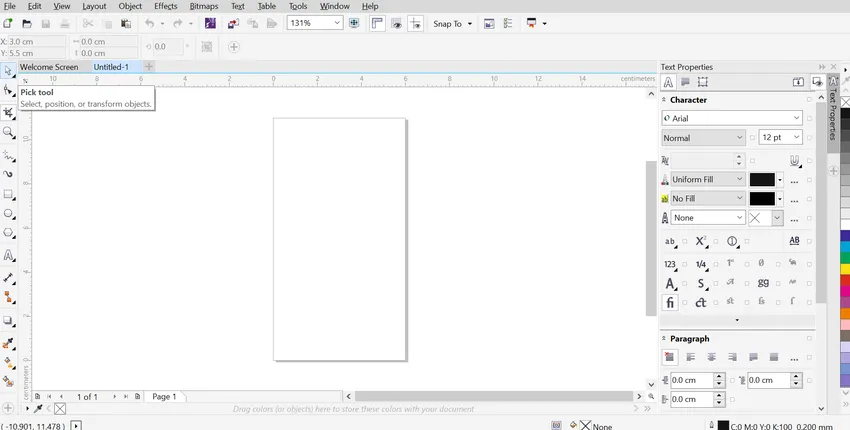
Täältä löydät työkalupakin.
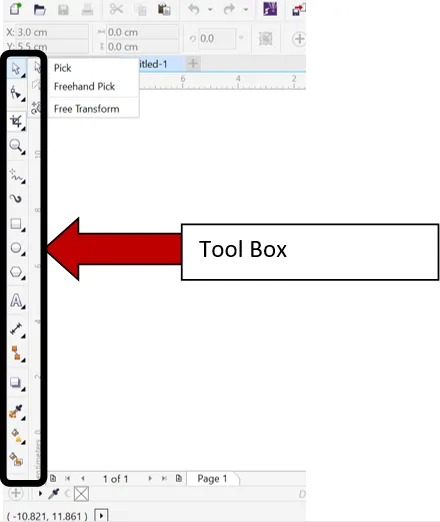
Valikkopalkissa on myös työkalun avattava valikko, mutta kaikki tärkeät on katettu työkalurivillä.
Kun valitset kunkin työkalun, siinä on edelleen avattavat vaihtoehdot ja ne myös näyttävät ominaisuutensa yksittäin työkalurivillä, joka on valikkopalkin alapuolella näin. Tutkitaan ensin kunkin työkalun läpi.

- Poimityökalu: Se on oikeastaan valintatyökalu, joka toimii kuten Photoshopin Siirrä-työkalu, työkalun oikeaan alakulmaan löydät erilaisia vaihtoehtoja, kuten vapaakäsittely ja vapaa muunnos. Näiden asetusten avulla voit muuttaa kuvan kokoa, koska se laajentaa tai kaventaa sitä tai voi jopa luoda peilikuvan hiirellä.
- Muoto-työkalu: Tämä työkalu antaa solmut ja kahvat valitussa kuvassa, muodossa tai jopa tekstissä. Joten kun solmut on valittu, osa esineestä voidaan kaareutua erilaisiin tekstuuriin, kuten tahroja, tahroja, pyörteitä jne.
- Rajatyökalu: Kuten nimestä voi päätellä, se auttaa valitun kuvan, muodon tai tekstin leikkaamisessa. Sen avulla voit myös leikata kuvan veitsellä (jaa muoto eri viipaleiksi, joita voidaan muokata erikseen) ja jopa poistaa (käyttämällä pyyhekumiä).
- Zoom-työkalu: Zoomataan minkä tahansa luodun tai muokattavan muodon tai tekstin minuuttiosaan, jotta suunnittelija voi korjata erot vastaavasti.
- Freehand Tool: Tämä työkalu tapahtuu suurimmassa osassa taikuutta. Tällä työkalulla on useita piirustusvaihtoehtoja, joiden avulla voit luoda ja piirtää minkä tahansa kuvion. Joten tällä työkalulla on erittäin tärkeä rooli graafisen suunnittelun ensimmäisessä vaiheessa.
- Taiteellinen mediatyökalu: Tämä työkalu on kuin vapaakäsinen harja tai suihke tai kynä. Joten jos haluat luoda kalligrafisen tekstin tai graffitit, tämä työkalu on hyödyllinen.
- Suorakulmatyökalu: Tämä työkalu auttaa luomaan suorakulmion muodon. Siinä on myös vaihtoehto 3-pisteinen suorakulmio. Tämä tarkoittaa vain sitä, että nopea suorakulmio voidaan luoda vetämällä hiirtä, kun suorakulmion kaksi solmua on piirretty.
- Ellipse-työkalu: Tämän työkalun avulla voit luoda elliptisen muodon, kuten ympyrän. Se auttaa myös nopeassa muodonmuodostuksessa käyttämällä 3-pisteellistä ellipsiä, kuten suorakaidetyökalussa.
- Monikulmityökalu: Pohjimmiltaan monikulmityökalua käytetään muotojen luomiseen, joilla on enemmän kuin 4 puolta sitä. Mutta Corel Draw antaa sinun luoda saman otsikon joukkoon useita valmiita muotoja, kuten banderolli, tähti, spiraalimuoto, nuolet ja graafinen paperiristikko.
- Tekstityökalu: Tässä oleva tekstityökalu auttaa luomaan tekstimerkkejä ja tekstikenttiä. Voit muokata niitä työkalurivin ominaisuuksien ja muotoiluvaihtoehtojen avulla. Voit myös lisätä taulukon suoraan tällä työkalulla, jos sinun on luotava teksti taulukkomuodossa.
- Rinnakkaisdimension työkalu: Monet rakennusinsinöörit ja arkkitehdit käyttävät Corel Draw -sovellusta. Joten tässä on valmis työkalu, jolla voidaan näyttää ulottuvuuksia erilaisissa muodoissa.
- Suoraliitintyökalu: Tämä työkalu auttaa vain eri puolien yhdistämisessä missä tahansa muodossa sivujen tai suorakulman välillä pitäen reunat erillään.
- Pudotusvarjostyökalu: Tämä on efektejä antava työkalu. Se viilaa, kohokuvioitu, varjo, puristaa jne. Minkä tahansa valitun muodon tai suunnitellun tekstin osan.
- Eye Dropper Tool: Tämä on tavallinen värinpoistotyökalu. Tässä on hieno osa Attributes Eyedropper. Joten voit myös valita paksuuden, koon ja kaikki muut muodon vaikutukset ja ominaisuudet ja kopioida sen suoraan muotoon.
- Interaktiivinen täyttötyökalu : Tämä on melko paljolti kuin normaali täyttötyökalu, mutta vaihtoehtoja, kuten kaltevuus ja kaikkia, voidaan käyttää tässä, tästä myös nimi. Tässä on myös Mesh-työkalu. Tämä työkalu luo ruudukkoja muodon ympärille ja sitten jokainen ruudukko voidaan värjätä, jos vaaditaan monimutkaista väritystä tai varjostusta esimerkiksi hedelmä- tai maisemamaalauksessa.
- Älykäs täyttötyökalu : Tämä työkalu auttaa täyttämään värin muodossa, joka on suljettu polku. Erittäin nopea käyttää. Hyvin samanlainen kuin MS Paintin maalikauhatyökalu.
Corel Draw: n ominaisuudet
Yksi tärkeimmistä ominaisuuksista on mielestäni se, että se tarjoaa ystävällisen käyttöliittymän, jonka voidaan oppia käyttämään nopeasti, joten aloittelijat voivat lisätä luovuuttaan ja ammattilaiset voivat tehdä joitain mahtavia malleja ja asetteluja. Siinä on monipuolisia eläviä työkaluja, kuten solmujen muotoilu ja verkkojen täyttö jne., Jotka ovat käteviä melkein kaikkialla suunnittelussa. Vektorigrafiikkaohjelmistona oleminen ei pikseloi mallia, mikä takaa korkealaatuisen tulostuksen. Siksi monet teräväpiirtotulostimet on ohjelmoitu hyväksymään Corel-tiedostot tulostettavaksi.
Muita ominaisuuksia ovat monien tiedostomuotojen hyväksyminen muokattavaksi, jotka voivat toimia kaikissa suorittimissa ja niin edelleen.
Käyttäjän näkökulmasta CorelDraw tarjoaa ympäristöä suunnittelulle helposti. Kaikki painotuotteet, elävät luonnostelut, tuotesuunnittelu jne. Voidaan luoda samalla luovuudella ja tarkkuudella yksityiskohtaisesti.
johtopäätös
Kun opit graafista suunnittelua, Corel Draw on helpompaa kuin muut monimutkaiset ohjelmistot ja silti hyödyllisempi kuin useimmat. Yksi hyvistä asioista on, että ne päivittävät ominaisuuksia jatkuvasti, joten myymälässä on aina jotain mielenkiintoista.
Suositellut artikkelit
Tämä on opas mitä on CorelDraw? Tässä keskustellaan CorelDraw-sovelluksen johdannosta ja työkaluista sekä sen ominaisuuksista. Voit myös katsoa seuraavia artikkeleita saadaksesi lisätietoja -
- Eri työkalujen ominaisuudet CorelDraw -sovelluksessa
- Kuvittajan 18 parasta pikavalintanäppäintä
- Suorakulmatyökalun käytön vaiheet Photoshopissa
- Mitkä ovat vaihtoehdot CorelDraw: lle?